En hurtig og nem implementering til at flette JPG-billeder online.
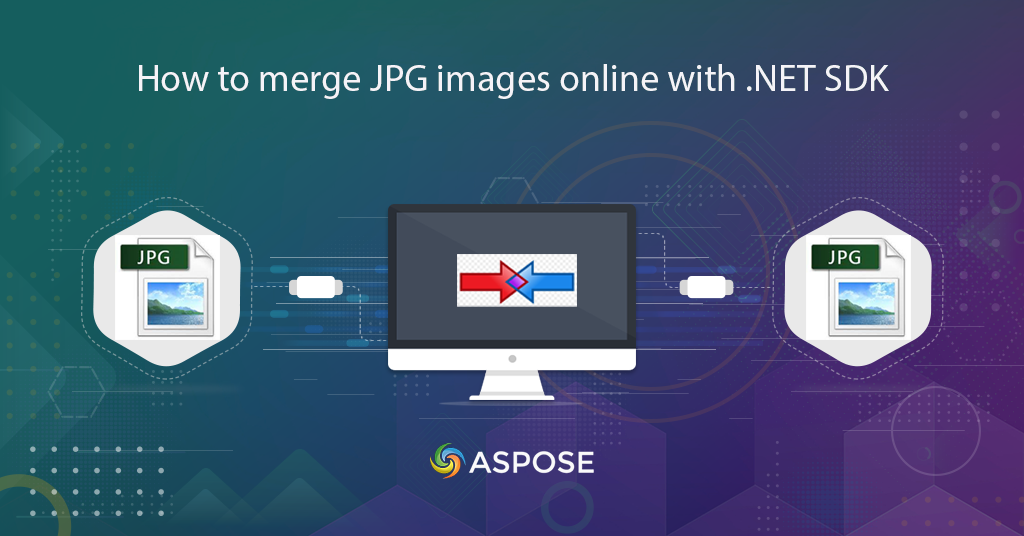
Flet JPG-billeder | JPG Merge-funktioner i .NET Application
Rasterbilledformaterne (JPG, PNG, GIF, PNG osv.) er de populære formater til billeddatadeling. De fleste billedbehandlingsenheder, herunder moderne digitale kameraer og mobiltelefoner, producerer direkte output i et af disse formater. Hvert billede gemmes separat og fra et informationsdelingsperspektiv deles det blandt brugerne. Vi kan dog have et krav om at dele flere billeder sammen eller kombinere de relastede billeder og dele dem som et enkelt rasterbillede. Til dette formål er kommercielle software tilgængelige, men de medfører installations- og licensomkostninger.
Så hvis dit eneste krav er at flette JPG-billeder, hvorfor så bruge så meget tid på softwarekonfigurationer og betale de ekstra omkostninger ved hele licenser for én enkelt operation. De fleste applikationer er også tilgængelige til desktop-systemer, og hvis du skal udføre handlingerne på mobile enheder, bliver det ret kompliceret. Derfor, for at udvikle en platformsuafhængig løsning, der skal give en ensartet brugeroplevelse, er en Cloud REST API en levedygtig tilgang. I denne artikel vil vi yderligere diskutere detaljerne om, hvordan man udfører JPG-fletning ved hjælp af C# REST API.
Info: Aspose har for nylig udviklet en Collage-app, der giver dig mulighed for at flette JPG-billeder eller kombinere billeder online på et gitter.
PDF Conversion API
Aspose tilbyder et væld af dokumentbehandlings-API’er, og Aspose.PDF Cloud er en af de førende API’er, der giver mulighed for at skabe såvel som manipulere PDF-dokumenter. For at lette programmører, der bruger C# .NET, har vi lavet Aspose.PDF Cloud SDK for .NET, som er en indpakning omkring Cloud API. For at bruge SDK’et er det første skridt at installere det over systemet. SDK’et er tilgængeligt på NuGet og GitHub.
Udfør venligst følgende kommando på terminalen for at installere SDK’et fra NuGet
Install-Package Aspose.Pdf-Cloud
Du kan overveje at besøge følgende link for yderligere detaljer om Sådan installeres Aspose.Cloud SDK’er.
Men før du fortsætter videre, er det første trin at oprette en konto ved at besøge Aspose.Cloud dashboard. Hvis du har GitHub eller Google-konto, skal du blot tilmelde dig. Ellers skal du klikke på knappen Opret en ny konto og angive de nødvendige oplysninger. Log nu ind på dashboardet ved hjælp af legitimationsoplysninger og udvid applikationssektionen fra dashboardet, og rul ned mod sektionen Klientlegitimationsoplysninger for at se Client ID og Client Secret detaljer.
Flet JPG i C#
Aspose.PDF Cloud giver mulighed for Opret tom PDF, Tilføj et nyt billede til et PDF-dokument og Konvertering af dokumentsider til billedformat. Så for at flette JPG online, følg venligst instruktionerne nedenfor
- Først og fremmest skal du oprette et objekt af PdfApi, mens videregivelse af ClientID og ClientSecret detaljer er argumenter
- For det andet skal du kalde PutCreateDocument(…)-metoden for PdfApi-klassen for at oprette et tomt PDF-dokument
- Kald nu PostInsertImage(..)-metoden, som tager input-PDF-filnavn, Sidenummer, XY-koordinater og billedfilnavn som argumenter
- Gentag metoden for at tilføje flere billeder
- Til sidst skal du kalde PutPageConvertToJpeg(…)-metoden for at konvertere PDF-filer til JPEG-billeder og gemme output i skylager
string clientID = "718e4235-8866-4ebe-bff4-f5a14a4b6466"; // Get ClientID from https://dashboard.aspose.cloud/
string clientSecret = "388e864b819d8b067a8b1cb625a2ea8e"; // Get CLientSecret from https://dashboard.aspose.cloud/
// filnavn til PDF, der skal oprettes
String fileName = "input.pdf";
// oprette en instans af PdfApi
PdfApi pdfApi = new PdfApi(clientSecret, clientID);
// Kald Aspose.PDF Cloud SDK API for at oprette tom pdf-fil
DocumentResponse apiResponse = pdfApi.PutCreateDocument(fileName);
// sidenummer i PDF-fil
int pageNumber = 1;
// Indsæt 1. billede i PDF på angivne koordinater
// Kooridnaterne er i punkt startende fra nederst til venstre til øverst til højre
pdfApi.PostInsertImage(fileName, pageNumber, 10, 850, 310, 650, "Flower-Backgrounds.jpg");
// Indsæt 2. billede i PDF på angivne koordinater
pdfApi.PostInsertImage(fileName, pageNumber, 320, 850, 600, 650, "png-vs-jpeg.jpg");
// Indsæt 3. billede i PDF på angivne koordinater
pdfApi.PostInsertImage(fileName, pageNumber, 10, 620, 310, 420, "purple_flowers_201054.jpg");
// Indsæt 4. billede i PDF på specificerede koordinater
pdfApi.PostInsertImage(fileName, pageNumber, 320, 620, 600, 420, "Forest.jpg");
// konverter PDF-fil til JPEG-format og gem på Cloud-lagring
var finalResponse = pdfApi.PutPageConvertToJpeg(fileName,pageNumber,"FinalConverted.jpeg");
if (finalResponse != null && finalResponse.Status.Equals("OK"))
{
Console.WriteLine("PDF Converted to JPEG, Done!");
Console.ReadKey();
}
Kombiner JPG ved hjælp af cURL-kommandoen
cURL-kommandoerne er en spændende og praktisk måde at få adgang til REST API’erne via kommandoprompt på enhver platform, og de giver den samme ensartede oplevelse. Så vi kan opnå JPEG-fusionsfunktionaliteten via cURL-kommandoer.
For at bruge cURL-kommandoerne er det første trin at generere et JWT-adgangstoken. Brug følgende kommando til at generere et påkrævet token. For mere information, besøg venligst Sådan opnår du JWT-token ved hjælp af et klient-id og klienthemmelighedsnøgle.
curl -v "https://api.aspose.cloud/connect/token" \
-X POST \
-d "grant_type=client_credentials&client_id=718e4235-8866-4ebe-bff4-f5a14a4b6466&client_secret=388e864b819d8b067a8b1cb625a2ea8e" \
-H "Content-Type: application/x-www-form-urlencoded" \
-H "Accept: application/json"
Det næste trin er at oprette et tomt PDF-dokument.
curl -X PUT "https://api.aspose.cloud/v3.0/pdf/Sample.pdf" \
-H "accept: application/json" \
-H "authorization: Bearer <JWT Token>"
curl -X POST "https://api.aspose.cloud/v3.0/pdf/Sample.pdf/pages/1/images?llx=10&lly=850&urx=310&ury=650&imageFilePath=Flower-Backgrounds.jpg" \
-H "accept: application/json" \
-H "authorization: Bearer <JWT Token>" \
-H "Content-Type: multipart/form-data" \
-d {"image":{}}
Gentag det samme trin for at indsætte andre billeder med andre koordinater. Til sidst skal du konvertere PDF-filen til billedformat ved hjælp af følgende kommando.
curl -X PUT "https://api.aspose.cloud/v3.0/pdf/Sample.pdf/pages/1/convert/jpeg?outPath=output.jpeg&width=0&height=0" \
-H "accept: application/json" \
-H "authorization: Bearer <JWT Token>" \
Eksempel PDF og det resulterende billede er vedhæftet nedenfor.
Konklusion
Denne artikel har forklaret trinene/detaljerne om, hvordan man udfører JPG-fletning online. Vi har også lært detaljerne for at kombinere JPG-billeder ved hjælp af cURL-kommandoer. Bortset fra de ovennævnte funktioner er API’en også i stand til at udføre andre fantastiske funktioner, og deres detaljer kan findes i Aspose.PDF Cloud Features og Overview sektionerne.
Hvis du støder på problemer, mens du bruger API’en, er du velkommen til at kontakte Gratis produktsupportforum. Vi anbefaler også at besøge følgende blogs for information om